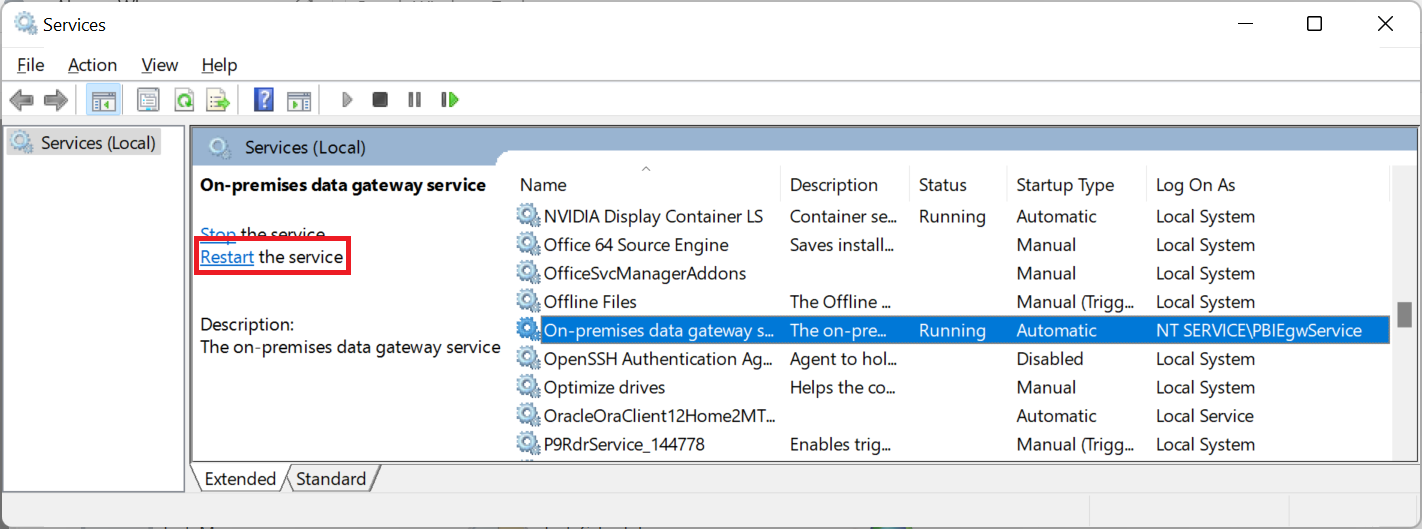Nuta
Dostęp do tej strony wymaga autoryzacji. Możesz spróbować się zalogować lub zmienić katalog.
Dostęp do tej strony wymaga autoryzacji. Możesz spróbować zmienić katalogi.
Ten artykuł koncentruje się na ustawieniach konfiguracji dotyczących miejsca na dysku dla użytkowników bramy, którzy zabraknie miejsca na dysku.
Buforowanie danych bramy
Usługa Power BI i lokalna brama danych tworzą tymczasowe pliki pamięci podręcznej podczas komunikacji między środowiskiem lokalnym a chmurą w procesie nazywanym buforowaniem. W zależności od ilości dostępnego miejsca na dysku do buforowania może wystąpić błąd "za mało miejsca na dysku", gdy miejsce na dysku jest pełne z powodu buforu.
Uwaga
Zalecamy użycie dysku półprzewodnikowego (SSD) jako dysku magazynu buforowania w celu uzyskania optymalnej wydajności.
Gdy buforowanie powoduje błąd "brak miejsca na dysku", wykonaj następujące kroki, aby zmienić lokalizację buforu na dysk o większej pojemności.
Przejdź do katalogu C:\Program Files\On-premises data gateway.
Utwórz kopię zapasową pliku konfiguracji Microsoft.PowerBI.DataMovement.Pipeline.GatewayCore.dll.config.
Edytuj plik konfiguracji Microsoft.PowerBI.DataMovement.Pipeline.GatewayCore.dll.config.
Wyszukaj ciąg SpoolerDirectory.
<setting name="SpoolerDirectory" serializeAs="String"> <value>%LOCALAPPDATA%\Microsoft\On-premises data gateway\Spooler</value> </setting>Tag <wartości> określa lokalizację buforu SpoolerDirectory.
Zmodyfikuj tę ścieżkę do lokalizacji, która zawiera wystarczającą ilość miejsca na dysku dla potrzeb firmy.
Po zmodyfikowaniu zapisz plik i uruchom ponownie lokalną bramę danych.
Uwaga
Jeśli zmodyfikujesz ścieżkę, musisz również ponownie uruchomić lokalną usługę bramy danych.
Trwały pamięć podręczna aparatu Mashup
Jeśli buforowanie zostało zamapowane na inny dysk, ale nadal występują błędy "brak miejsca na dysku", może to być spowodowane trwałą pamięcią podręczną. Ten błąd może być spowodowany zapytaniami, które nie składają się (aby uzyskać więcej informacji na temat składania zapytań, przejdź do artykułu Omówienie składania zapytań). Lub błąd może być spowodowany niską wydajnością zapytań (aby uzyskać więcej informacji na temat optymalizacji wydajności bramy, przejdź do tematu Monitorowanie i optymalizowanie wydajności lokalnej bramy danych).
Jeśli nie można zoptymalizować zapytania, można przenieść trwałą pamięć podręczną na większy dysk pojemności. Pamięć podręczna trwała (w przeciwieństwie do buforu) używa dysku głównego i ścieżki \temp systemu operacyjnego. Aby uniknąć błędu "brak miejsca na dysku", należy zwolnić miejsce na dysku głównym, rozszerzyć rozmiar dysku głównego lub potencjalnie ponownie zamapować folder tymczasowy na dysk z większą ilością miejsca.
Możesz zmienić (lub ustawić) wartość zmiennej środowiskowej TMP systemu Windows dla konta użytkownika używanego do uruchamiania bramy w celu przeniesienia trwałej pamięci podręcznej na większy dysk pojemności. Ścieżka używana do buforowania i katalogów tymczasowych jest określana za pomocą funkcji Win32 GetTempPath . Zgodnie z dokumentacją systemu Win32 ta funkcja używa pierwszej wartości znalezionej na poniższej liście:
- Ścieżka określona przez zmienną środowiskową TMP.
- Ścieżka określona przez zmienną środowiskową TEMP.
- Ścieżka określona przez zmienną środowiskową USERPROFILE.
- Katalog systemu Windows.
Dlatego zmień TMP użytkownika bramy, aby przenieść trwałą pamięć podręczną na inny dysk.
Uwaga
Aby zmienić zmienne środowiskowe w systemie Windows, z menu Start wybierz pozycję Wyszukaj, wprowadź zmienne środowiskowe, wybierz pozycję Edytuj zmienne środowiskowe systemu, a następnie z właściwości systemu wybierz pozycję Zmienne środowiskowe.